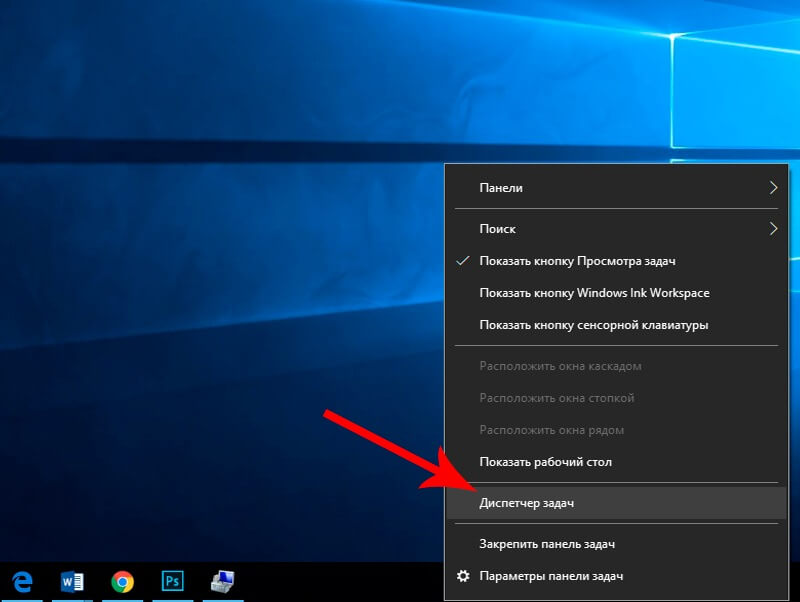Как сбросить ноутбук до заводских настроек
Практически в 90% случаев, у начинающих пользователей персональных компьютеров, либо ноутбуков, устройства начинают медленнее работать, либо зависать. Люди пытаются самостоятельно решить проблему, переустанавливая операционную систему, с целью перевода устройства к первоначальному состоянию.

Однако чтобы выполнить такую процедуру, необходимо хорошо разбираться в этом процессе, иначе можно совершить большое количество серьёзных ошибок, после которых ноутбук придётся нести в сервис. Более того, очень часто проходят ситуации, при которых технику совсем невозможно восстановить, без замены внутренних комплектующих.
Содержание статьи
Когда нужно сбрасывать ноутбук до заводских настроек
Самая распространённая причина, при которой прибегают к стандартным установкам – это зависание оборудования, либо снижение его работоспособности. Происходить это может по многим причинам, но, чаще всего виной этому служит перезаполнение жёсткого диска. Чтобы решить эту проблему, достаточно удалить ненужные файлы, и освободить память устройства. Для того чтобы система функционировала максимально эффективно, объём жёсткого диска должен быть свободен минимум на 65%.
Важно! Если устройство предусматривает наличие двух жёстких дисков, ни в коем случае не рекомендуется заполнять накопитель, на который установлена операционная система. Данный диск предусмотрен исключительно для хранения и использования системных файлов. Поэтому устанавливать ОС следует на отдельный диск, который имеет наименьший объём памяти.
Однако, очень часто случается так, когда память ноутбука почти не заполнена, но он всё равно работает с большими задержками. Это может быть из-за наличия вирусов, либо из-за большого количества установленных программ. При огромном скоплении файлов, ОС так же начинает тормозить. И для того, чтобы это решить, достаточно просто почистить память ноутбука. Дополнительно также рекомендуется провести дефрагментацию диска – это очистит сектора накопителя от лишних файлов. Для очистки системы можно прибегнуть к специальным программам, которые выполнят эту работу максимально быстро и эффективно. Самая популярная программа для этого – «Ccleaner».
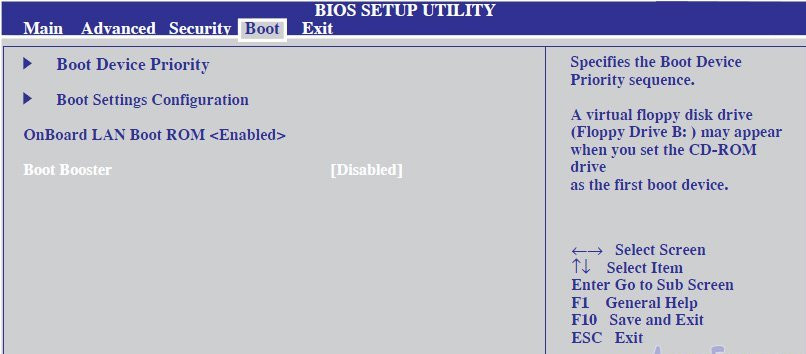
Именно при этих проблемах пользователи восстанавливают заводские настройки. Но, как стало известно, решить это можно самостоятельно, не прибегая к таким серьёзным действиям. Более того, в этом случае сохраняются все параметры, установленные программы и файлы.
Но есть и более серьёзные неполадки, при которых без заводских настроек точно не обойтись, чаще всего это:
- Наличие вирусов в системе;
- Сбой программного обеспечения;
- Блокировка ОС;
- Перезагрузка ноутбука, либо невозможность его включения (возможно так же из-за механических повреждений его комплектующих);
- Ошибки неопытных пользователей, при которых ОС не может полноценно функционировать;
Как восстановить заводские настройки: способы
Для того чтобы выполнить данные действия, должна быть установлена лицензированная ОС, иначе откатить будет просто невозможен. Выполнить его можно как самостоятельно, так и при помощи специалистов. Но, работа мастеров, как правило, ограничивается лишь на замене ОС, а это совсем другие последствия.
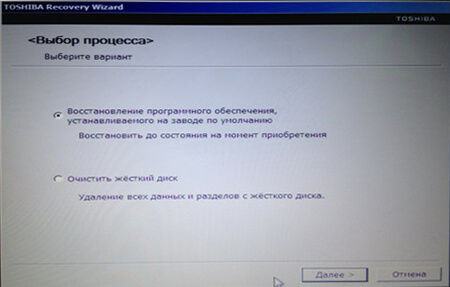
Обнулить через параметры загрузки – это самый простой и распространённый метод. Для его использования необходимо выполнить следующие шаги:
- Нажимаем на кнопку включения ноутбука, и вместе с этим начинаем нажимать многократно клавишу F Если отобразилось окно с надписью «Advanced Boot Options», это говорит о том, что всё было выполнено правильно;
- В этом же окне, стрелочками на клавиатуре спускаемся на несколько позиций ниже и выбираем «Repair your computer» с помощью клавиши Enter.
- Теперь информационное окно сообщит о том, что начинается восстановление системы. Если пользователем был ранее установлен пароль, то его придётся ввести для подтверждения операции;
- После непродолжительных действий, необходимо выбрать значение «System Recovery Options». Начнётся процесс восстановления системы, остаётся просто дожидаться включения оборудования;
- Всё готово, обновляем драйвера и устанавливаем необходимое программное обеспечение.
Обладатели серии лицензионной ОС Windows, могут выполнить процесс гораздо быстрее, если у них ранее были созданы точки восстановления. Однако имеются они лишь у продвинутых пользователей, которые хорошо в этом разбираются. Для возвращения к более позднему значению, необходимо перейти в раздел «Свойства системы» — найти его можно кликнув правой кнопкой мыши по значку «Мой компьютер». Далее необходимо выбрать пункт «Защита системы», в окне которого появится иконка «Восстановление», именно на нее и необходимо нажать.
Создать точку восстановления можно там же, кликнув на иконку «Создать». Сделать это можно в любой момент, так как это сильно поможет при возможных неполадках в будущем. Обновлять точки можно ежедневно – благодаря этому различия между системами будут минимальными.
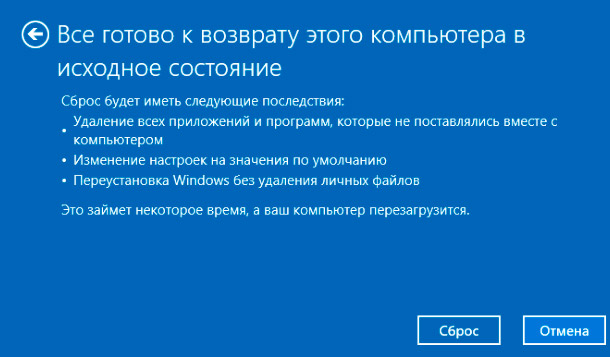
Когда не получится ноутбук вернуть до заводских настроек
Скинуть пользовательские настройки чаще всего невозможно в том случае, когда устанавливается новая операционная система. Из-за этого удаляется раздел, отвечающий за соответствующий сброс – решить это можно установочными дисками, которые продаются в комплекте с техникой. Но, если такой диск отсутствует, вернуться к стандартным настройкам будет просто невозможно, придётся полностью обновить ОС. Часть производителей отнеслись к этой проблеме серьёзно, поэтому в продажу поставляют специальные восстановительные диски.
Так же, от обновления настроек защищены некоторые модели ноутбуков. Обойти такую блокировку самостоятельно не рекомендуется, так как можно значительно усугубить ситуацию. Более того, даже если такая отформатировать получится, при обновлениях системы, могут появиться серьёзные неполадки, справиться с которыми сможет только ответственный специалист.